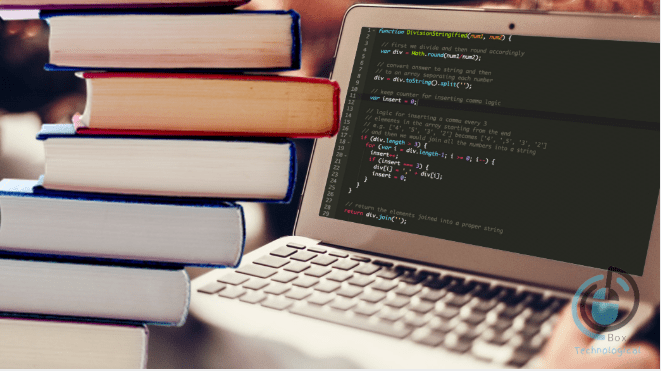5 استخدامات للوايرلس في هاتفك تقدم لك خدمات رائعه
تقنية الوايرلس Wi -Fi كثيرا من الاجهزه في الوقت الحالي تدعم هذه التقنية ونقوم باستخدامها جميعا كثيرا نظرا لحاجتنا اليها في مشاركة تصفح الانترنت ولكن هذه التقنية يمكننا من خلالها القيام بعدة اشياء جميله جدا ونحتاجها كثيرا ونلجأ في كثير من الاحيان الي تنزيل العديد من التطبيقات الي هاتفنا بالرغم من امكاننا تنفيذ هذه الاوامر والمهام فقط من خلال تقنية الوايرلس الموجوده بهاتفنا دون حاجه الي اي شئ اخر وليس فقط في استخدام هذه التقنية لتصفح الانترنت . ولذلك فاننا اليوم في هذه المقاله سوف نتعرف علي بعض الخفايا الموجوده في هذه التقنية والتي يمكننا استخدامها في انجاز العديد من المهام والاشياء .
1- مشاركة الملفات من خلال Wi -Fi Direct

من خلال هذه التقنية والموجوده في اغلب هواتف الاندرويد يمكننا استخدامها بدلا من استخدام البلوتوث او البرامج والتطبيقات الاخري في مشاركة الملفات بين هاتفين وذلك لان هذه التقنية تمنحنا السرعه الفائقه في نقل الملفات وتستطيع ان نقوم من خلالها بنقل الملفات كبيرة الحجم وذلك في غضون ثواني فقط .
وحتي يمكننا الاستفاده من هذه التقنية كل ما نحتاجه هو ان نقوم بتفعيل الانترنت في كل من الهاتفين ثم نذهب الي الاعدادات ثمWi -Fi ثم نقوم بالضعط علي زر Wi-Fi Direct وننتظر فقط ثواني حتي يظهر اسم الجهاز الاخر امامنا فنقوم بالضغط عليه حتي يتم اقتران الهاتفين ببعضهما . وبعد ذلك سوف يكون بامكاننا القيام بمشاركة اي ملف بسهولة وسرعه كبيره جدا فقط من خلال هذه التقنية دون الحاجه الي اية تطبيقات او برامج .
2- مشاركة الملفات بين الهاتف والحاسوب

في الوقت الحالي دائما ما نلجأ الي العديد من التطبيقات والبرامج والطرق التي تسمح لنا بنقل البيانات والملفات من الهاتف الي الحاسوب والعكس وذلك بدلا من استخدام كابل ال USB . ولكن من خلال تقنية الوايرلس الموجوده علي هاتفنا يمكننا القيام بهذا الامر بسهولة كبيره جدا من خلال تطبيق WiFi File Explorer من خلال هذا التطبيق يمكننا نقل الملفات من هاتفنا الي الحاسوب والعكس بسرعه وسهولة كبيره جدا واستخدامنا لهذا التطبيق يجعلنا لا نكون بحاجه الي تثبيت اية برامج علي الحاسوب الخاص بنا ولكن فقط نكون بحاجه الي تثبيت التطبيق علي الهاتف الاندرويد الخاص بنا ثم نقوم بتشغيله ليظهر لنا IP نقوم بكتابته في شريط العنوان داخل متصفح الانترنت علي الحاسوب وبعدها مباشرة سيتم استعرض جميع الملفات الموجوده بهاتفنا سواء كانت علي الذاكره الداخليه او الخارجية .
3- استخدام هاتفك كماوس ولوحة مفاتيح للكمبيوتر

من خلال تقنية الوايرلس ايضا يمكن للمستخدمين ان يقوموا بتحويل هواتفهم الاندرويد الي لوحة لمس او تاتش باد يتم من خلاله تحريك مؤشر ماوس الحاسوب فربما تكون هذه الطريقة مفيده لك في حالة تلف الفأرة في جهازك او الكيبورد الخاص بك حيث يسمح لك تطبيق Remote Mouse ان تقوم بتحويل شاشة الهاتف الخاص بك الي لوحة مفاتيح او ماوس لاي جهاز كمبيوتر خاص بك بالاضافة الي سهولة استخدامه . كل ما تحتاجه لتنفيذ هذا الامر هو انت تقوم بالدخول الي الموقع الرسمي للتطبيق من هنا وتقوم بتنزيل تطبيق الاندرويد علي هاتفك بالاضافة الي برنامج صغير جدا تقوم بتنزيله علي حاسوبك وحتي تتمكن من ربط الهاتف بالحاسوب كل ما تكون بحاجه اليه هو تشغيل البرنامج علي حاسوبك حتي يظهر لك عنوان IP تقوم بادخاله في الخانة المخصصه لذلك بعد ان تقوم بفتح التطبيق علي الهاتف والضغط علي Connect By IP وبمجرد من ان تنتهي من ربط الاجهزه ببعضها سوف تجد ان شاشة الهاتف قد اصبحت باللون الاخضر ومن هنا يمكنك وضع اصبعك علي شاشتك والبدأ في تحريك ماوس الحاسوب ,
4- تحويل الهاتف الخاص بك الي جيم باد

من خلال تقنية الوايرلس ومن احد الاستخدامات والمزايا الرائعه لهذه الخدمه هي تحويل الهاتف الخاص بك الي عصا تحكم للالعاب او جيم باد للتحكم في العاب الكمبيوتر وكل ذلك يكون من خلال خدمه مميزة ورائعه جدا تقدمها لنا شركة Remotr حيث انها تسمح للمستخدمين بان يقوموا بتجربة استخدام العاب الكمبيوتر علي الهاتف الخاص بهم او التابلت والتحكم من خلال هذا الجهاز في اللعبه وذلك عن طريق ازرار تحكم تظهر للمستخدم علي الشاشة مثل تطبيقات الالعاب المختلفه .
وحتي تتمكن من تنفيذ ذلك الامر سوف تكون بحاجه الي زيارة الموقع الرسمي للشركة من هنا وبعدها تقوم بتحميل برنامج الحاسوب بالاضافة الي تطبيق الاندرويد الي هاتفك وبعدها تقوم بتثبيت برنامج الكمبيوتر علي الحاسوب وتبدأ في انشاء حساب من خلال البرنامج وتترك هذا البرنامج يعمل في الخلفية ثم تتجه الي تشغيل تطبيق الاندرويد من هاتفك وتسجيل الدخول بالحساب الخاص بك ثم تقوم بعد ذلك بالضغط علي قسم Desktop حيث انه سوف يعرض لك سطح مكتب حاسوبك وهنا سوف يكون عليك ان تقوم بتشغيل اللعبه التي تريد ان تلعبها وتجربها وستظهر علي شاشة هاتفك ومن ثم يمكنك التحكم من خلاله في هذه اللعبه او غيرها .
5- تحويل الهاتف الي ميكروفون للكمبيوتر
ويمكنك معرفة ذلك من خلال الفيديو التالي :